Динамический IP-адрес – это один из способов настройки сети для доступа к интернету. Он позволяет вашему роутеру получать IP-адрес автоматически через вашего поставщика интернет-услуг. Сегодня мы рассмотрим шаги по настройке динамического IP на роутере TP-Link.
Технология динамического IP на роутере обеспечивает удобство и простоту в настройке вашей домашней сети, освобождая вас от необходимости ввода IP-адреса вручную. Следуйте нашему пошаговому руководству, чтобы настроить данную функцию без лишних хлопот.
Настройка динамического IP на роутере TP-Link
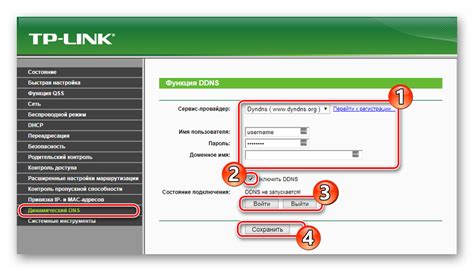
Для настройки динамического IP на роутере TP-Link выполните следующие шаги:
| Шаг 1: | Подключите роутер к компьютеру с помощью кабеля Ethernet. |
| Шаг 2: | Откройте браузер и введите IP-адрес роутера в адресной строке (обычно 192.168.1.1). |
| Шаг 3: | Введите логин и пароль администратора роутера (по умолчанию admin/admin). |
| Шаг 4: | В меню настройки выберите раздел "Network" или "Сеть". |
| Шаг 5: | Выберите опцию "WAN" или "WAN Connection Type". |
| Шаг 6: | Выберите "Dynamic IP" как тип подключения. |
| Шаг 7: | Нажмите "Save" или "Apply" для сохранения изменений. |
| Шаг 8: | Перезагрузите роутер для применения новых настроек. |
Шаг 1: Вход в панель управления роутером
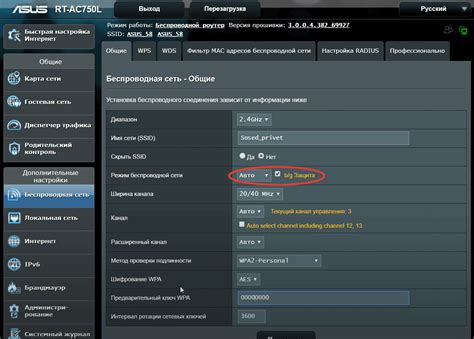
Первым шагом для настройки динамического IP на роутере TP-Link необходимо войти в панель управления устройства. Для этого откройте браузер и введите в адресной строке IP-адрес роутера (обычно это 192.168.0.1 или 192.168.1.1).
При необходимости введите логин и пароль для входа в панель управления. Если вы не изменили эти данные ранее, обычно логин – admin, а пароль – admin или оставьте поле пустым.
Шаг 2: Поиск раздела настройки IP адреса

1. Подключитесь к роутеру TP-Link, открыв веб-браузер и введите IP-адрес роутера в адресной строке. Обычно адрес состоит из чисел вида 192.168.0.1 или 192.168.1.1.
Если вы не знаете IP-адрес роутера, вы можете найти его на обратной стороне устройства или в документации.
2. Введите логин и пароль для доступа к настройкам роутера. Если вы не изменили их ранее, стандартные учетные данные обычно написаны на устройстве или в руководстве по эксплуатации.
3. После входа в меню роутера, найдите раздел, связанный с настройкой IP-адреса. Обычно это раздел сетевых настроек или WAN-настроек.
Шаг 3: Ввод значений для получения динамического IP
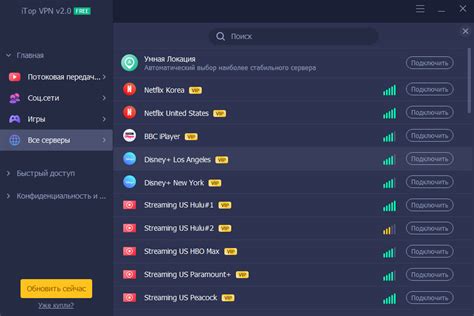
1. Войдите в меню настроек роутера, используя браузер и IP-адрес роутера (обычно 192.168.0.1 или 192.168.1.1).
2. Перейдите в раздел "Сеть" или "Настройки WAN".
3. Выберите тип подключения "Динамический IP" или "DHCP".
4. Введите логин и пароль, если они требуются вашим провайдером, или оставьте эти поля пустыми.
5. Нажмите кнопку "Сохранить" или "Применить", чтобы применить изменения.
Теперь ваш роутер настроен на получение динамического IP, и вы можете продолжать использовать интернет.
Вопрос-ответ




